Kako gledati YouTube na televiziji
YouTube je odličen način za uživanje v videoposnetkih, ki jih naložijo uporabniki o večini vseh tem. Ne gleda se samo na pametnih telefonih. Imate veliko načinov za dostop in gledanje na televizorju.
Kje lahko najdete YouTube
YouTube je mogoče najti na skoraj vseh napravah za pretakanje, tako da lahko gledate YouTube na televizorju, ne glede na to, kako pretakate.
Pametni televizorji
Če imate a pametni TV, z zelo redkimi izjemami je aplikacija YouTube vnaprej nameščena ali pa je na voljo za dodajanje na svoj seznam ogledov z uporabo Izbira ali trgovina z vgrajenimi aplikacijami televizorja.
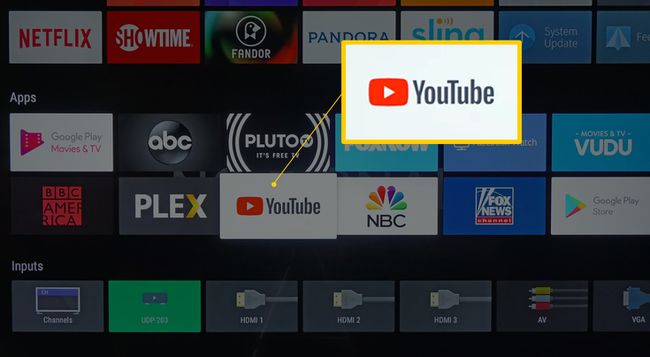
Če nimate pametnega televizorja, ima pa vaš televizor HDMI vhod, lahko s televizorjem povežete druge naprave za dostop do YouTuba. Te druge naprave vključujejo medijske streamerje, igralne konzole, DVR-je, predvajalnike Blu-ray in računalnike.
Media Streamers
Priključne naprave za pretakanje predstavnosti, kot je npr Apple TV, Nvidia Shield, in Roku, ima vnaprej nameščeno aplikacijo YouTube. Če ni vnaprej nameščen, ga lahko prenesete in namestite s trgovino z aplikacijami naprave. Druga vrsta medijskega streamerja, ki se priključi na TV,
Po dolgem sporu je YouTube TV konec leta 2019 postal na voljo na več napravah Fire TV, vključno s Fire TV Stick (2nd Gen), Fire TV Stick 4K, Fire TV Cube in Fire TV Stick Basic Edition ter pametni televizorji Fire TV Edition. Vendar pa ni na voljo na vseh Fire TV naprave.
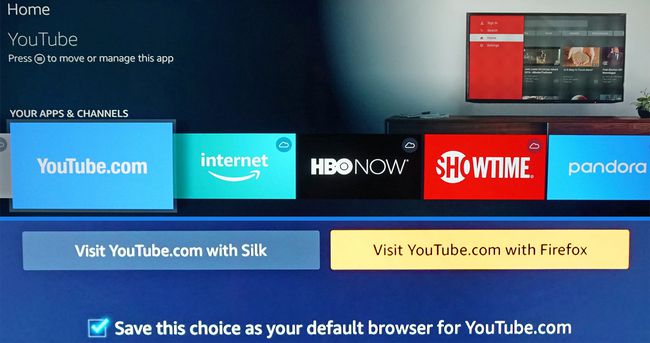
Igralne konzole
YouTube lahko gledate na televizorju iz a Nintendo Switch, PlayStation 3/4, oz Xbox igralna konzola. Aplikacija YouTube je lahko vnaprej nameščena ali dostopna prek povezanega seznama aplikacij ali trgovine.
Povežite svoj prenosni računalnik ali računalnik s televizorjem
YouTube je dostopen na vsakem računalniku, ki je povezan z internetom. Vendar pa s kablom HDMI, lahko svoj računalnik ali prenosnik povežete s televizorjem in gledajte YouTube na večjem zaslonu.
Izberite DVR-je
Čeprav je njihov primarni poudarek sprejem in snemanje TV programov, so nekateri DVR-ji, kot je npr TiVo Edge in Channel Master Stream+, vključujejo vgrajen dostop do izbranih aplikacij za pretakanje, kot je YouTube.
Čeprav izbrani DVR-ji omogočajo dostop do YouTuba za ogled v živo, ti DVR-ji ne dovoljujejo snemanja YouTuba (ali drugih aplikacij za pretakanje) na svoje vgrajene trde diske.
Blu-ray in Ultra HD Blu-ray predvajalniki
Skoraj vsi Predvajalniki Blu-ray in Ultra HD Blu-ray vključujejo dostop do številnih aplikacij za pretakanje, ki v večini primerov vključuje YouTube. To je odlična možnost, če nimate pametnega televizorja ali dodatne škatle ali palice za pretakanje medijev. Aplikacija je običajno vnaprej nameščena in, podobno kot pri drugih obravnavanih možnostih, jo lahko dodate iz trgovine z aplikacijami predvajalnika.
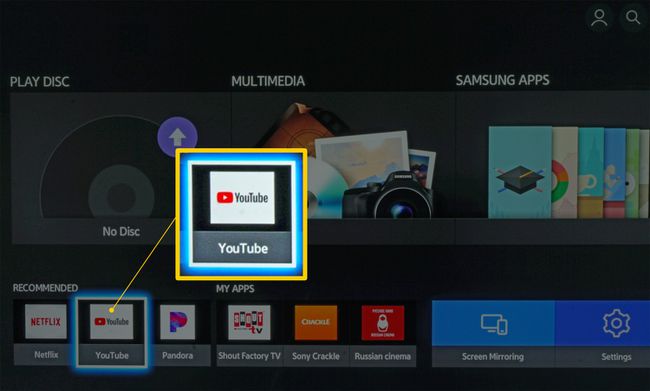
Kako pridobiti YouTube, če ni vnaprej nameščen
Obstajajo razlike v videzu menijev za izbiro aplikacij na pametnih televizorjih, predvajalnikih medijev, izbranih DVR-jih, predvajalnikih Blu-ray Disc in igralnih konzolah. Odvisno od blagovne znamke in modela so naslednji koraki, na katere boste naleteli, če ga boste morali dodati:
Pritisnite na Domov oz Meni Start za vaš televizor ali drugo napravo.
Izberite televizor ali napravo Trgovina z aplikacijami (lahko je tudi označeno Več aplikacij, Trgovina s kanali (Roku), ali blagovno znamko, kot je npr Samsung Apps).
Poiščite aplikacijo YouTube. Če ima vaš televizor ali naprava funkcijo iskanja aplikacij, vnesite YouTube in prikaže se ikona aplikacije.
Izberite YouTube ikono aplikacije in pritisnite Dodaj oz Namesti.Po namestitvi se aplikacija YouTube umesti v meni za ogled aplikacije.
Prenesite YouTube na TV s pametnega telefona
Obstajata dva načina za uporabo pametnega telefona za dodajanje YouTuba na televizor.
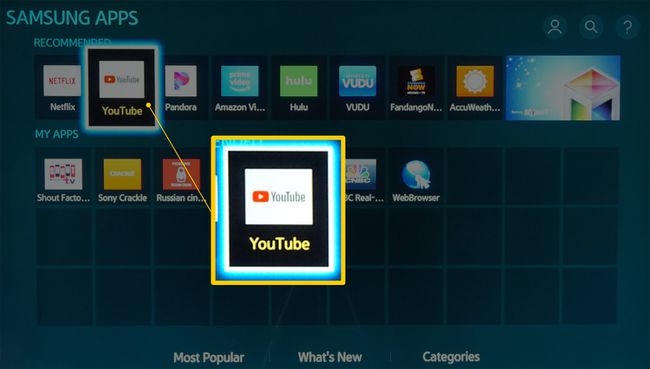
Zrcaljenje in predvajanje zaslona
Če je aplikacija YouTube nameščena na vašem pametnem telefonu ali tabličnem računalniku (lahko jo dodate prek iTunes za iOS ali Trgovina Google Play, za Android), uporabite zrcaljenje zaslona (Miracast) oz predvajanje zaslona za brezžično pošiljanje YouTuba na združljiv pametni televizor neposredno (fizični HDMI ali druga vrsta povezave ni potrebna) ali prek medijski streamer (kot je Chromecast), predvajalnik Blu-ray Disc ali igralna konzola, ki podpira katero koli od teh funkcij z uporabo HDMI povezavo.
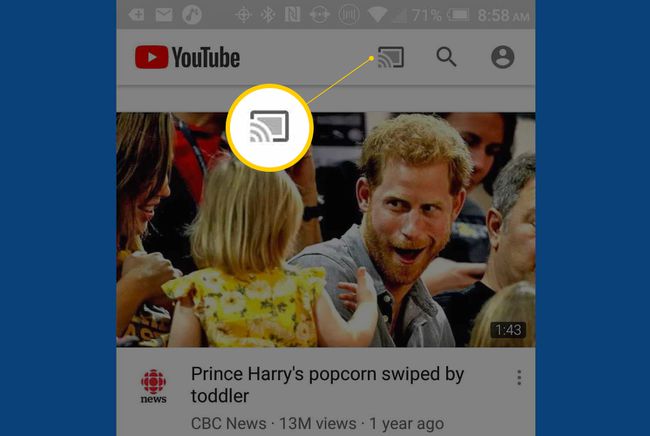
Uporabite povezavo s TV kodo
Poleg načinov zrcaljenja zaslona in predvajanja zaslona lahko pametni telefon združite s pametnim televizorjem ali združljivo napravo, ki je povezana s televizorjem, s funkcijo YouTube Link s TV kodo. To ponuja nadomestni način deljenja videoposnetka YouTube iz pametnega telefona z aplikacijo YouTube na televizorju ali napravi. Takole:
-
Pojdi do Nastavitve na začetnem zaslonu YouTube na vašem televizorju ali združljivi napravi, povezani s televizorjem, ki ponuja YouTube.
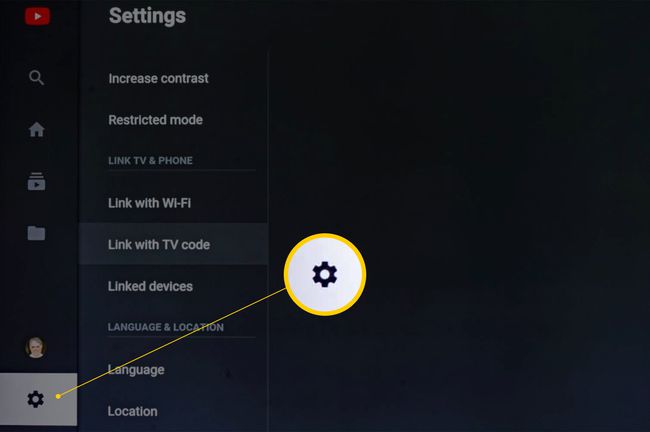
-
Izberite Povezava s TV kodo in zabeležite kodo na desni strani zaslona (v tem primeru je zaradi varnosti zamegljena).
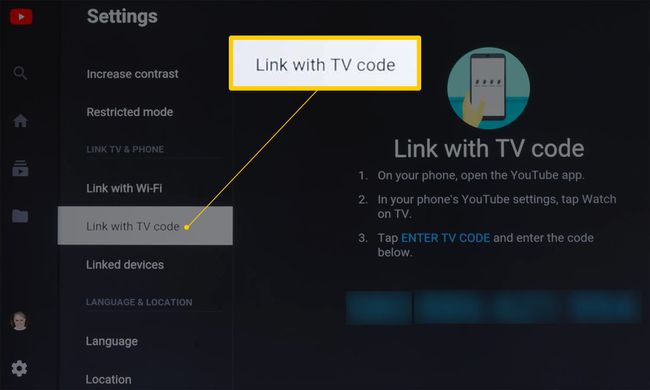
-
Odprite YouTube aplikacijo na združljivem pametnem telefonu in tapnite račun ikono v zgornjem desnem kotu. Na strani računa tapnite Nastavitve.
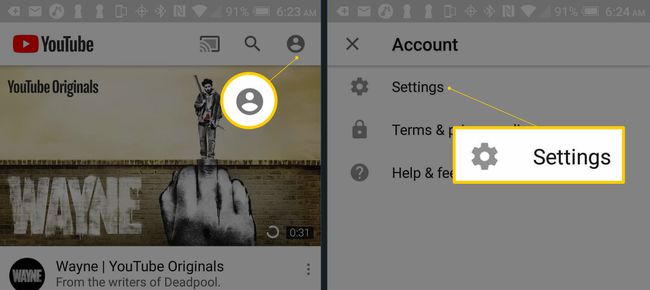
-
V nastavitvah tapnite Glejte na televiziji.
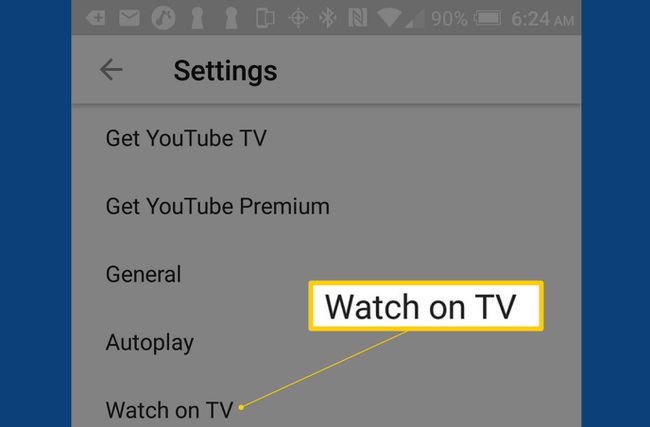
-
Tapnite TV ali napravo, ki je povezana s televizorjem, ki ga želite uporabiti, in v 2. koraku vnesite kodo televizorja, ki ste jo dobili od televizorja.
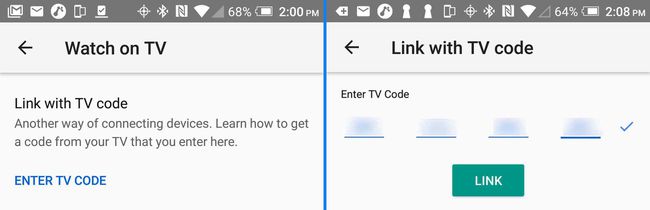
-
Vaš pametni telefon lahko ponuja tudi možnost samodejne povezave, ki ne zahteva vnosa TV kode, kot je prikazano spodaj.
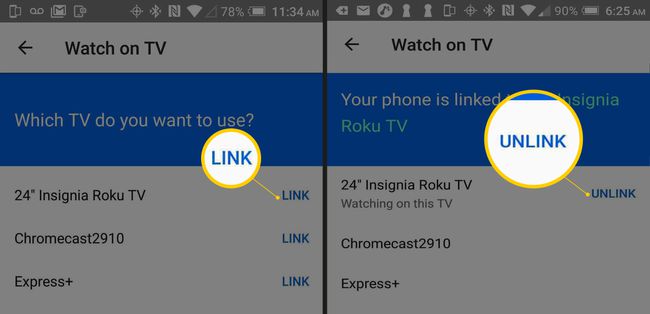
Ko predvajate YouTube na pametnem telefonu, se predvaja tudi na vašem televizorju.
Morda boste videli tudi nadomestnega Povežite TV in telefon možnost v nastavitvah za YouTube na televizorju ali napravi, ki je povezana s televizorjem. Če ni zatemnjen, ga kliknite in se pomaknite do Povezava s TV kodo, in to kodo vnesite v aplikacijo YouTube na pametnem telefonu.
Dostop do predvajanja za naslednje video ločljivosti odvisno od tega, katero sta uporabila producent vsebine in vaš hitrost internetnega pretakanja. YouTube privzeto določi najbližjo ločljivost, s katero je televizor ali naprava, povezana z njim, združljiva glede na internetno hitrost.
| Ločljivost zaslona | slikovnih pik |
| 4320p (8K) | 7680 x 4320 |
| 2160p (4K, Ultra HD) | 3840 x 2160 |
| 1440 str | 2560 x 1440 |
| 1080p | 1920 x 1080 |
| 720p | 1280 x 720 |
| 480p | 854 x 480 |
| 360p | 640 x 360 |
| 240p | 426 x 240 |
Druge možnosti storitve YouTube
Poleg standardne brezplačne različice YouTuba, ki vsebuje oglase za izbrano vsebino, boste našli te različice:
- YouTube Premium: različica YouTuba brez oglasov (potrebna je plačana naročnina).
- Spletna storitev izposoje filmov YouTube: Ogled filmov s plačilom za ogled iz YouTuba.
- YouTube za otroke: različica YouTuba z zabavno in izobraževalno vsebino za otroke. Aplikacija YouTube za otroke je na voljo na pametnih televizorjih LG, Samsung, Sony in Android. Aplikacija podpira brezplačno in premium (brez oglasov) različico.
- YouTube TV: Ta storitev omogoča spletni dostop do več kot 40 oddajnih, kabelskih in satelitskih kanalov, ki vključujejo mešanico kanalov v živo in premium kanalov za pavšalno mesečno naročnino.
